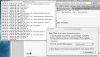smoerkels
Gast
Hallo,
ich bekomm echt zuviel. Ich weiss, ich hab was verstellt, aber ich weiss nicht mehr wo
Also, früher, wenn ich TERMINAL gestartet habe, dann hatte ich ein Terminal-Fenster, welches mit "localhost smoerkels:" startete. Das war ja richtig so.
Wenn ich früher eine kleine Python-Aplikation gestartet hatte, dann kam zuerst das Terminalfenster und als zweites dann das zweite Fenster mit dem Python-Code.
Jetzt, ich weiss nicht wo ich was verstellt habe, erscheint sofort nach dem Start des Python-Codes nur noch ein Terminalfenster, welches direkt den Code enthält. Auch wenn ich im Ordner DIEnSTPROGRAMME das TERMINAL starten will, erscheint sofort der Python-Code und ich bekomme kein Standard-Terminalfenster mehr
HILFE, wie bekomm ich das wieder so hin, dass er mir beim Start von TERMINAL auch wieder nur ein TERMINAL-Fenster zeigt, welches auf Eingabe wartet?
Ich habe sämtliche Einstellungen von Terminal schon durch, aber ohne Erfolg.
Bin über jeden Tipp dankbar.
ich bekomm echt zuviel. Ich weiss, ich hab was verstellt, aber ich weiss nicht mehr wo
Also, früher, wenn ich TERMINAL gestartet habe, dann hatte ich ein Terminal-Fenster, welches mit "localhost smoerkels:" startete. Das war ja richtig so.
Wenn ich früher eine kleine Python-Aplikation gestartet hatte, dann kam zuerst das Terminalfenster und als zweites dann das zweite Fenster mit dem Python-Code.
Jetzt, ich weiss nicht wo ich was verstellt habe, erscheint sofort nach dem Start des Python-Codes nur noch ein Terminalfenster, welches direkt den Code enthält. Auch wenn ich im Ordner DIEnSTPROGRAMME das TERMINAL starten will, erscheint sofort der Python-Code und ich bekomme kein Standard-Terminalfenster mehr
HILFE, wie bekomm ich das wieder so hin, dass er mir beim Start von TERMINAL auch wieder nur ein TERMINAL-Fenster zeigt, welches auf Eingabe wartet?
Ich habe sämtliche Einstellungen von Terminal schon durch, aber ohne Erfolg.
Bin über jeden Tipp dankbar.



 ).
).